Sony VGN-NS21M Manuel d'utilisateur Page 1
Naviguer en ligne ou télécharger Manuel d'utilisateur pour Non Sony VGN-NS21M. Sony VGN-NS21M Οδηγίες χρήσης Manuel d'utilisatio
- Page / 178
- Table des matières
- MARQUE LIVRES
- Εγχειρίδιο χρήσης 1
- Περιεχόμενα 2
- Τεκμηρίωση 8
- Άλλες πηγές 10
- Θέματα εργονομίας 11
- Πριν από τη χρήση 12
- Πρώτα βήματα 13
- Πρόσθια όψη 14
- Memory Stick διπλού μεγέθους 15
- Πίσω όψη 16
- Δεξιά όψη 17
- Αριστερή όψη 18
- Κάτω όψη 19
- Ενδεικτική λυχνία Λειτουργίες 20
- Σύνδεση με πηγή ρεύματος 22
- Φόρτιση της μπαταρίας 27
- Αφαίρεση της μπαταρίας 31
- Χρήση του υπολογιστή VAIO 33
- Χρήση του πληκτρολογίου 34
- Χρήση της επιφάνειας αφής 36
- Καταγραφή εικόνων 39
- Καταγραφή ταινιών 40
- Εισαγωγή δίσκου 41
- Αναπαραγωγή δίσκων CD 50
- Αντιγραφή αρχείων σε δίσκο CD 50
- Αναπαραγωγή δίσκων DVD 51
- Χρήση της ExpressCard 53
- Εισαγωγή μιας ExpressCard 54
- Αφαίρεση μιας ExpressCard 55
- Χρήση του Memory Stick 56
- Τοποθέτηση του Memory Stick 59
- Διαμόρφωση του Memory Stick 60
- Αφαίρεση Memory Stick 62
- Χρήση κάρτας μνήμης SD 63
- Τοποθέτηση κάρτας μνήμης SD 64
- Αφαίρεση κάρτας μνήμης SD 65
- Χρήση του Internet 66
- Χρήση του δικτύου (LAN) 68
- Σύνδεση με ασύρματο δίκτυο 75
- Χρήση περιφερειακών συσκευών 77
- Σύνδεση εξωτερικών ηχείων 78
- Σύνδεση εξωτερικής οθόνης 79
- Σύνδεση συσκευής προβολής 81
- Επιλογή καταστάσεων προβολής 82
- Επιλογή οθόνης 83
- Μοντέλα με ελεγκτή βίντεο ATI 83
- Σύνδεση εξωτερικού μικροφώνου 87
- Σύνδεση ποντικιού USB 88
- Σύνδεση μονάδας δισκέτας USB 89
- 1 έως 5 90
- Σύνδεση εκτυπωτή 91
- Σύνδεση συσκευής i.LINK 92
- Ρύθμιση του κωδικού πρόσβασης 95
- VAIO Control Center 100
- Επιλογή σχεδίου ενέργειας 106
- VAIO Power Management Viewer 107
- Ρύθμιση του μόντεμ 108
- Προσθήκη και αφαίρεση μνήμης 111
- Προφυλάξεις 117
- Χειρισμός της οθόνης LCD 118
- Χρήση της πηγής ενέργειας 119
- Χειρισμός του υπολογιστή 120
- Χειρισμός δισκετών 123
- Χειρισμός δίσκων 124
- Χρήση της μπαταρίας 125
- Χρήση των ακουστικών 126
- Χειρισμός του Memory Stick 127
- Χειρισμός του σκληρού δίσκου 128
- Ενημέρωση του υπολογιστή 129
- Αντιμετώπιση προβλημάτων 130
- Υπολογιστής 131
- Ασφάλεια συστήματος 138
- Μπαταρία 139
- Internet 144
- Σύνδεση σε δίκτυο 146
- Τι είναι τα κανάλια; 149
- Οπτικοί δίσκοι 151
- Πώς εκτελώ το Windows Aero; 159
- Εκτύπωση 160
- Μικρόφωνο 161
- Επιφάνεια αφής 165
- Πληκτρολόγιο 166
- Δισκέτες 167
- Ήχος/Εικόνα 168
- Memory Stick 170
- Περιφερειακά 171
- Επιλογές υποστήριξης 172
- Εμπορικά σήματα 176
- © 2009 Sony Corporation 178
Résumé du contenu
NΕγχειρίδιο χρήσηςΠροσωπικός ΥπολογιστήςΣειρά VGN-NS
10nNΠριν από τη χρήσηΒοήθεια και υποστήριξη των WindowsΗ Βοήθεια και υποστήριξη των Windows αποτελεί μια περιεκτική πηγή πληροφοριών με πρακτικές συμβ
100nNΠροσαρμογή του υπολογιστή VAIOΡύθμιση του υπολογιστή με χρήση της εφαρμογής VAIO Control CenterΤο βοηθητικό πρόγραμμα VAIO Control Center σάς επι
101nNΠροσαρμογή του υπολογιστή VAIOΧρήση των ρυθμίσεων εξοικονόμησης ενέργειαςΜπορείτε να εκμεταλλευτείτε τις ρυθμίσεις διαχείρισης ενέργειας για να π
102nNΠροσαρμογή του υπολογιστή VAIOΧρήση της κατάστασης Αναστολής λειτουργίαςΗ κατάσταση Αναστολής λειτουργίας θέτει εκτός λειτουργίας την οθόνη LCD,
103nNΠροσαρμογή του υπολογιστή VAIOΕάν ο υπολογιστής δεν χρησιμοποιηθεί για μια συγκεκριμένη χρονική περίοδο, θα εισέλθει σε κατάσταση Αναστολής λειτο
104nNΠροσαρμογή του υπολογιστή VAIOΧρήση της κατάστασης ΑδρανοποίησηςΣτην κατάσταση Αδρανοποίησης, η κατάσταση του συστήματος αποθηκεύεται στη μονάδα
105nNΠροσαρμογή του υπολογιστή VAIOΕπιστροφή στην Κανονική κατάστασηΠατήστε το κουμπί λειτουργίας.Ο υπολογιστής επανέρχεται στην κανονική κατάσταση.!Ε
106nNΠροσαρμογή του υπολογιστή VAIOΔιαχείριση ενέργειας με την εφαρμογή VAIO Power ManagementΗ διαχείριση ενέργειας σας βοηθά να δημιουργείτε σχέδια κ
107nNΠροσαρμογή του υπολογιστή VAIO VAIO Power Management ViewerΜπορείτε να δείτε την απόδοση με το σχέδιο κατανάλωσης ενέργειας που τροποποιήθηκε με
108nNΠροσαρμογή του υπολογιστή VAIOΡύθμιση του μόντεμΠριν χρησιμοποιήσετε το εσωτερικό μόντεμ (δεν είναι όλα τα μόντεμ ενσωματωμένα) ή κάθε φορά που χ
109nNΠροσαρμογή του υπολογιστή VAIO9 Βεβαιωθείτε ότι το μόντεμ σας περιέχεται στη λίστα της καρτέλας Μόντεμ.Εάν το μόντεμ σας δεν περιέχεται, κάντε κλ
11nNΠριν από τη χρήσηΘέματα εργονομίαςΟ υπολογιστής μπορεί να χρησιμοποιηθεί ως φορητή συσκευή σε διάφορα περιβάλλοντα. Όποτε είναι δυνατόν, θα πρέπει
110nNΑναβάθμιση του υπολογιστή VAIOΑναβάθμιση του υπολογιστή VAIOΟ υπολογιστής VAIO και οι υπομονάδες μνήμης χρησιμοποιούν εξαρτήματα υψηλής ακρίβειας
111nNΑναβάθμιση του υπολογιστή VAIOΠροσθήκη και αφαίρεση μνήμηςΕάν θέλετε να επεκτείνετε τις λειτουργίες του υπολογιστή σας, μπορείτε να αυξήσετε την
112nNΑναβάθμιση του υπολογιστή VAIO❑ Η ΗΛΕΚ μπορεί να καταστρέψει τις υπομονάδες μνήμης και άλλα εξαρτήματα. Εγκαταστήστε την υπομονάδα μνήμης μόνο σε
113nNΑναβάθμιση του υπολογιστή VAIOΑφαίρεση και εγκατάσταση υπομονάδας μνήμηςΓια να αλλάξετε ή να προσθέσετε μια υπομονάδα μνήμης1 Θέστε τον υπολογιστ
114nNΑναβάθμιση του υπολογιστή VAIO5 Αγγίξτε ένα μεταλλικό αντικείμενο για να εκφορτιστεί ο στατικός ηλεκτρισμός.6 Αφαιρέστε την εγκατεστημένη υπομονά
115nNΑναβάθμιση του υπολογιστή VAIO8 Σύρετε την υπομονάδα μνήμης μέσα στην υποδοχή και σπρώξτε την προς τα μέσα μέχρι να κάνει κλικ στη θέση της.!Μην
116nNΑναβάθμιση του υπολογιστή VAIOΠροβολή του μεγέθους της μνήμηςΓια να προβάλετε το μέγεθος της μνήμης1 Θέστε τον υπολογιστή σε λειτουργία.2 Κάντε κ
117nNΠροφυλάξειςΠροφυλάξειςΣε αυτήν την ενότητα αναφέρονται οι κατευθυντήριες οδηγίες για την ασφάλεια, καθώς και οι προφυλάξεις που πρέπει να λαμβάνε
118nNΠροφυλάξειςΧειρισμός της οθόνης LCD❑ Μην αφήνετε την οθόνη LCD στραμμένη στον ήλιο. Μπορεί να υποστεί φθορά. Να είστε προσεκτικοί όταν χρησιμοποι
119nNΠροφυλάξειςΧρήση της πηγής ενέργειας❑ Ανατρέξτε στην ηλεκτρονική τεκμηρίωση προδιαγραφές για πληροφορίες σχετικά με τον τρόπο τροφοδοσίας του μον
12nNΠριν από τη χρήση❑ Κάθισμα και στάση του σώματος – Να κάθεστε σε καρέκλα η οποία στηρίζει καλά την πλάτη σας. Ρυθμίστε το ύψος της καρέκλας, έτσι
120nNΠροφυλάξειςΧειρισμός του υπολογιστή❑ Καθαρίζετε το περίβλημα με ένα μαλακό ύφασμα το οποίο είναι είτε στεγνό είτε ελαφρά εμποτισμένο με ένα ήπιο
121nNΠροφυλάξεις❑ Συνιστούμε να μη χρησιμοποιείτε τον υπολογιστή τοποθετημένο στα γόνατά σας. Η θερμοκρασία του κάτω μέρους της μονάδας μπορεί να αυξη
122nNΠροφυλάξειςΧειρισμός της ενσωματωμένης κάμερας MOTION EYE❑ Μην αγγίζετε το προστατευτικό κάλυμμα του φακού της ενσωματωμένης κάμερας MOTION EYE,
123nNΠροφυλάξειςΧειρισμός δισκετών❑ Μην ανοίγετε το κάλυμμα με το χέρι και μην αγγίζετε τα εσωτερικά στοιχεία της δισκέτας.❑ Να φυλάσσετε τις δισκέτες
124nNΠροφυλάξειςΧειρισμός δίσκων❑ Μην αγγίζετε την επιφάνεια του δίσκου.❑ Τα δαχτυλικά αποτυπώματα και η σκόνη στην επιφάνεια του δίσκου μπορούν να πρ
125nNΠροφυλάξειςΧρήση της μπαταρίας❑ Ποτέ μην αφήνετε τις μπαταρίες εκτεθειμένες σε θερμοκρασίες υψηλότερες των 60°C, όπως μέσα σε ένα αυτοκίνητο σταθ
126nNΠροφυλάξεις Χρήση των ακουστικών❑ Οδική ασφάλεια – Μη χρησιμοποιείτε τα ακουστικά ενώ οδηγείτε, κάνετε ποδήλατο ή χειρίζεστε αυτοκινούμενο όχημα.
127nNΠροφυλάξειςΧειρισμός του Memory Stick❑ Μην αγγίζετε με το δάχτυλο ή με μεταλλικά αντικείμενα την υποδοχή σύνδεσης του Memory Stick.❑ Ως αυτοκόλλη
128nNΠροφυλάξειςΧειρισμός του σκληρού δίσκουΗ μονάδα σκληρού δίσκου διαθέτει υψηλή αποθηκευτική πυκνότητα και διαβάζει ή γράφει δεδομένα σε σύντομο χρ
129nNΠροφυλάξειςΕνημέρωση του υπολογιστήΕπιβεβαιώστε ότι οι τελευταίες ενημερώσεις έχουν εγκατασταθεί στον υπολογιστή σας χρησιμοποιώντας τις ακόλουθε
13nNΠρώτα βήματαΠρώτα βήματαΑυτή η ενότητα περιγράφει τα πρώτα βήματα όσον αφορά τη χρήση του υπολογιστή VAIO.❑ Εντοπισμός στοιχείων ελέγχου και θυρών
130nNΑντιμετώπιση προβλημάτωνΑντιμετώπιση προβλημάτωνΑυτή η ενότητα περιγράφει τους τρόπους επίλυσης συνηθισμένων προβλημάτων που ενδέχεται να αντιμετ
131nNΑντιμετώπιση προβλημάτωνΥπολογιστήςΤι πρέπει να κάνω εάν ο υπολογιστής μου δεν μπορεί να ξεκινήσει να λειτουργεί;❑ Βεβαιωθείτε ότι ο υπολογιστής
132nNΑντιμετώπιση προβλημάτωνΤι πρέπει να κάνω εάν η πράσινη ενδεικτική λυχνία λειτουργίας ανάβει αλλά στην οθόνη δεν εμφανίζεται τίποτα;❑ Πατήστε τα
133nNΑντιμετώπιση προβλημάτωνΤι πρέπει να κάνω εάν ο υπολογιστής μου ή το λογισμικό δεν ανταποκρίνονται;❑ Εάν ο υπολογιστής σας σταματήσει να ανταποκρ
134nNΑντιμετώπιση προβλημάτωνΓιατί ο υπολογιστής μου δεν μπορεί να περάσει στην κατάσταση Αναστολής λειτουργίας ή Αδρανοποίησης;Ο υπολογιστής σας μπορ
135nNΑντιμετώπιση προβλημάτωνΤι πρέπει να κάνω εάν εμφανιστεί ένα παράθυρο μηνύματος, το οποίο ειδοποιεί για μη συμβατότητα ή λανθασμένη τοποθέτηση τη
136nNΑντιμετώπιση προβλημάτωνΤι θα πρέπει να κάνω εάν το λογισμικό παιχνιδιών που διαθέτω δεν λειτουργεί ή καταρρέει συνεχώς;❑ Μεταβείτε στον δικτυακό
137nNΑντιμετώπιση προβλημάτων Γιατί η οθόνη δεν σβήνει όταν παρέλθει η ώρα αυτόματης απενεργοποίησης;Η αρχική προστασία οθόνης της VAIO απενεργοποιεί
138nNΑντιμετώπιση προβλημάτωνΑσφάλεια συστήματοςΠώς μπορώ να προστατεύσω τον υπολογιστή μου από απειλές όπως ιούς;Το λειτουργικό σύστημα Microsoft Win
139nNΑντιμετώπιση προβλημάτων ΜπαταρίαΠώς μπορώ να δω την κατάσταση φόρτισης της μπαταρίας; Ανατρέξτε στην ενότητα Φόρτιση της μπαταρίας (σελίδα 27).
14nNΠρώτα βήματαΕντοπισμός στοιχείων ελέγχου και θυρώνΑφιερώστε λίγο χρόνο για να εντοπίσετε τα στοιχεία ελέγχου και τις θύρες που εμφανίζονται στις α
140nNΑντιμετώπιση προβλημάτωνΘα πρέπει να ανησυχήσω εάν η μπαταρία που έχω τοποθετήσει είναι ζεστή; Όχι, είναι φυσιολογικό για την μπαταρία να είναι ζ
141nNΑντιμετώπιση προβλημάτωνΕνσωματωμένη κάμερα MOTION EYEΓιατί το παράθυρο προβολής δεν εμφανίζει εικόνες ή εμφανίζει εικόνες χαμηλής ποιότητας;❑ Η
142nNΑντιμετώπιση προβλημάτωνΓιατί η αναπαραγωγή ταινιών εμφανίζει διακεκομμένα καρέ όταν ο υπολογιστής λειτουργεί με την μπαταρία;Η μπαταρία έχει απο
143nNΑντιμετώπιση προβλημάτωνΓιατί η χρήση της ενσωματωμένης κάμερας MOTION EYE δεν είναι δυνατή;❑ Η ενσωματωμένη κάμερα MOTION EYE δεν μπορεί να χρησ
144nNΑντιμετώπιση προβλημάτωνInternetΤι θα πρέπει να κάνω εάν το μόντεμ δεν λειτουργεί;❑ Βεβαιωθείτε ότι το καλώδιο του τηλεφώνου είναι σωστά συνδεδεμ
145nNΑντιμετώπιση προβλημάτωνΓιατί η σύνδεση του μόντεμ είναι αργή;Ο υπολογιστής σας είναι εξοπλισμένος με συμβατό μόντεμ V.92/V.90. Η ταχύτητα της σύ
146nNΑντιμετώπιση προβλημάτωνΣύνδεση σε δίκτυοΤι πρέπει να κάνω εάν ο υπολογιστής μου δεν μπορεί να συνδεθεί σε ένα σημείο πρόσβασης ασύρματου δικτύου
147nNΑντιμετώπιση προβλημάτων❑ Βεβαιωθείτε ότι είναι επιλεγμένο το Μέγιστες επιδόσεις για το Ρυθμίσεις ασύρματου προσαρμογέα στο παράθυρο Επιλογές ενέ
148nNΑντιμετώπιση προβλημάτωνΤι θα πρέπει να κάνω εάν δεν έχω τη δυνατότητα πρόσβασης στο Internet;❑ Ελέγξτε τις ρυθμίσεις σημείου πρόσβασης. Για περι
149nNΑντιμετώπιση προβλημάτωνΠώς μπορώ να αποφύγω τις διακοπές μεταφοράς δεδομένων;❑ Όταν ο υπολογιστής σας συνδέεται με ένα σημείο πρόσβασης, ενδέχετ
15nNΠρώτα βήματαAΕνσωματωμένη κάμερα MOTION EYE (σελίδα 38)B Ενδεικτική λυχνία ενσωματωμένης κάμερας MOTION EYE (σελίδα 20)C Ενσωματωμένο μικρόφωνο (μ
150nNΑντιμετώπιση προβλημάτωνΠώς εμφανίζω εμφανίσετε το παράθυρο VAIO Smart Network;Για να εμφανίσετε το παράθυρο VAIO Smart Network στην επιφάνεια ερ
151nNΑντιμετώπιση προβλημάτωνΟπτικοί δίσκοιΓιατί ο υπολογιστής μου παγώνει όταν προσπαθώ να διαβάσω έναν δίσκο;Ο δίσκος τον οποίο προσπαθεί να διαβάσε
152nNΑντιμετώπιση προβλημάτωνΤι πρέπει να κάνω εάν κάποιος δίσκος δεν αναπαράγεται σωστά στον υπολογιστή μου;❑ Βεβαιωθείτε ότι έχετε τοποθετήσει το δί
153nNΑντιμετώπιση προβλημάτων❑ Βεβαιωθείτε ότι είναι εγκατεστημένο το σωστό λογισμικό προγράμματος οδήγησης. Ακολουθήστε τα παρακάτω βήματα:1 Κάντε κλ
154nNΑντιμετώπιση προβλημάτωνΤι πρέπει να κάνω εάν δεν είναι δυνατή η αναπαραγωγή μέσων δίσκου Blu-ray ή ο υπολογιστής μου παρουσιάσει ασταθή λειτουργ
155nNΑντιμετώπιση προβλημάτων ΟθόνηΓιατί η οθόνη μου δεν δείχνει εικόνα;❑ Η οθόνη του υπολογιστή σας μπορεί να μείνει κενή εάν ο υπολογιστής δεν τροφ
156nNΑντιμετώπιση προβλημάτωνΓιατί η οθόνη του υπολογιστή μου δεν εμφανίζει κάποιο βίντεο;❑ Εάν η έξοδος εικόνας έχει οριστεί στην εξωτερική οθόνη και
157nNΑντιμετώπιση προβλημάτωνΤι θα πρέπει να κάνω εάν η φωτεινότητα της οθόνης LCD αλλάζει;❑ Η ρύθμιση της φωτεινότητας της οθόνης LCD, όπως έχει προσ
158nNΑντιμετώπιση προβλημάτων❑ Σε μοντέλα με ελεγκτή βίντεο ATI, ενδέχεται η οθόνη του υπολογιστή να σβήσει προσωρινά:❑ Όταν συνδέετε ή αποσυνδέετε το
159nNΑντιμετώπιση προβλημάτωνΤι θα πρέπει να κάνω εάν στην εξωτερική οθόνη εξακολουθεί να μην εμφανίζεται τίποτα;Εάν δεν μπορείτε να αλλάξετε την έξοδ
16nNΠρώτα βήματαΠίσω όψηA Θύρα DC IN (σελίδα 22)B Θύρα δικτύου (Ethernet) (σελίδα 68)C Θύρα μόντεμ (σελίδα 66)
160nNΑντιμετώπιση προβλημάτωνΕκτύπωσηΤι πρέπει να κάνω εάν δεν μπορώ να εκτυπώσω ένα έγγραφο;❑ Βεβαιωθείτε ότι ο εκτυπωτής σας είναι αναμμένος και ότι
161nNΑντιμετώπιση προβλημάτωνΜικρόφωνοΤι θα πρέπει να κάνω εάν το μικρόφωνο δεν λειτουργεί;❑ Εάν χρησιμοποιείτε ένα εξωτερικό μικρόφωνο, βεβαιωθείτε ό
162nNΑντιμετώπιση προβλημάτωνΠοντίκιΤι πρέπει να κάνω εάν ο υπολογιστής μου δεν αναγνωρίζει το ποντίκι;❑ Βεβαιωθείτε ότι το ποντίκι είναι σωστά συνδεδ
163nNΑντιμετώπιση προβλημάτωνΗχείαΤι θα πρέπει να κάνω εάν τα εξωτερικά ηχεία μου δεν λειτουργούν;❑ Εάν χρησιμοποιείτε ένα πρόγραμμα που διαθέτει το δ
164nNΑντιμετώπιση προβλημάτωνΤι θα πρέπει να κάνω εάν δεν ακούγεται ήχος από τα ενσωματωμένα ηχεία;❑ Εάν χρησιμοποιείτε ένα πρόγραμμα που διαθέτει το
165nNΑντιμετώπιση προβλημάτωνΕπιφάνεια αφήςΤι θα πρέπει να κάνω εάν το πληκτρολόγιο αφής δεν λειτουργεί;❑ Ίσως να έχετε απενεργοποιήσει την επιφάνεια
166nNΑντιμετώπιση προβλημάτωνΠληκτρολόγιοΤι θα πρέπει να κάνω εάν η ρύθμιση του πληκτρολογίου είναι λανθασμένη;Η διάταξη γλώσσας του πληκτρολογίου του
167nNΑντιμετώπιση προβλημάτωνΔισκέτεςΓιατί δεν εμφανίζεται το εικονίδιο Ασφαλής κατάργησης συσκευών υλικών στη γραμμή εργασιών όταν η μονάδα είναι συν
168nNΑντιμετώπιση προβλημάτωνΉχος/ΕικόναΤι θα πρέπει να κάνω εάν δεν μπορώ να χρησιμοποιήσω την ψηφιακή βιντεοκάμερά μου;Εάν εμφανίζεται ένα μήνυμα πο
169nNΑντιμετώπιση προβλημάτωνΠώς μπορώ να αλλάξω τη συσκευή εξόδου ήχου;Εάν δεν έχετε ήχο από αυτήν τη συσκευή που είναι συνδεδεμένη σε μια θύρα, όπως
17nNΠρώτα βήματαΔεξιά όψηA Θύρες USB υψηλής ταχύτητας (USB 2.0)* (σελίδα 88)B Μονάδα οπτικού δίσκου (σελίδα 41)C Ενδεικτική λυχνία μονάδας οπτικού δίσ
170nNΑντιμετώπιση προβλημάτωνMemory StickΤι πρέπει να κάνω εάν δεν μπορώ να χρησιμοποιήσω συσκευές Memory Stick οι οποίες διαμορφώθηκαν σε υπολογιστή
171nNΑντιμετώπιση προβλημάτων ΠεριφερειακάΤι πρέπει να κάνω εάν δεν μπορώ να συνδεθώ με μια συσκευή USB;❑ Εάν υπάρχει η δυνατότητα, βεβαιωθείτε ότι η
172nNΕπιλογές υποστήριξηςΕπιλογές υποστήριξηςΑυτή η ενότητα περιέχει πληροφορίες σχετικά με το πού μπορείτε να απευθύνετε τις απορίες σας σχετικά με τ
173nNΕπιλογές υποστήριξηςΠληροφορίες υποστήριξης της SonyΑνατρέξτε στις εξής πηγές για απαντήσεις με τη σειρά που παρατίθενται παρακάτω.Ανατρέξτε στην
174nNΕπιλογές υποστήριξης e-SupportΤι είναι η υπηρεσία e-Support;Εάν έχετε ανατρέξει στα εγχειρίδια χρήσης μας και στην τοποθεσία μας web (http://www.
175nNΕπιλογές υποστήριξηςΜπορώ να υποβάλλω ερωτήματα στη μητρική μου γλώσσα;Αφού η αλληλεπίδραση με τη ομάδα e-Support πραγματοποιείται μέσω μιας πύλη
176nNΕμπορικά σήματαΕμπορικά σήματαΤα Sony, VAIO, το λογότυπο VAIO, VAIO Control Center, VAIO Power Management, VAIO Power Management Viewer, VAIO Upd
177nNΕμπορικά σήματαΤο MultiMediaCard™ είναι εμπορικό σήμα της MultiMediaCard Association.Όλες οι υπόλοιπες ονομασίες συστημάτων, προϊόντων και υπηρεσ
© 2009 Sony Corporationn
18nNΠρώτα βήματαΑριστερή όψηA Οπή αερισμούB Θύρα οθόνης (σελίδα 79)C Υποδοχή μικροφώνου (σελίδα 87)D Υποδοχή ακουστικών (σελίδα 78)E Θύρες USB υψηλής
19nNΠρώτα βήματαΚάτω όψη A Σύνδεση μπαταρίας (σελίδα 24)B Οπές αερισμούC Κάλυμμα θήκης υπομονάδας μνήμης (σελίδα 113)
2nNΠεριεχόμεναΠριν από τη χρήση ...
20nNΠρώτα βήματαΠληροφορίες σχετικά με τις ενδεικτικές λυχνίεςΟ υπολογιστής σας είναι εφοδιασμένος με τις εξής ενδεικτικές λυχνίες:Ενδεικτική λυχνία Λ
21nNΠρώτα βήματα Caps Lock Πατήστε το πλήκτρο Caps Lock για να πληκτρολογείτε κεφαλαία γράμματα. Τα γράμματα εμφανίζονται πεζά εάν πατήσετε το πλήκτρο
22nNΠρώτα βήματαΣύνδεση με πηγή ρεύματοςΩς πηγή ρεύματος για τον υπολογιστή σας μπορείτε να χρησιμοποιήσετε είτε μετασχηματιστή εναλλασσόμενου ρεύματο
23nNΠρώτα βήματα✍Για να διακόψετε εντελώς την παροχή ρεύματος στον υπολογιστή σας, αποσυνδέστε το μετασχηματιστή από την πρίζα.Χρησιμοποιήστε πρίζα με
24nNΠρώτα βήματαΧρήση της μπαταρίαςΗ μπαταρία που συνοδεύει τον υπολογιστή δεν είναι πλήρως φορτισμένη κατά τη στιγμή της παράδοσης.Τοποθέτηση της μπα
25nNΠρώτα βήματα3 Σύρετε την μπαταρία διαγωνίως μέσα στη θήκη για την μπαταρία έως ότου οι προεξοχές (2) στα πλαϊνά της θήκης ταιριάξουν στις οπές σχή
26nNΠρώτα βήματα4 Ωθήστε την μπαταρία στη θήκη της έως ότου ασφαλίσει.5 Σύρετε το διακόπτη κλειδώματος μπαταρίας LOCK προς τα έξω για να ασφαλίσετε τη
27nNΠρώτα βήματαΦόρτιση της μπαταρίαςΗ μπαταρία που συνοδεύει τον υπολογιστή δεν είναι πλήρως φορτισμένη κατά τη στιγμή της παράδοσης.Φόρτιση της μπατ
28nNΠρώτα βήματα✍Διατηρείτε την μπαταρία τοποθετημένη στον υπολογιστή ενώ είναι απευθείας συνδεδεμένος με εναλλασσόμενο ρεύμα. Η μπαταρία εξακολουθεί
29nNΠρώτα βήματαΧρήση της λειτουργίας φόρτισης της μπαταρίαςΜπορείτε να επιλέξετε τη μέθοδο φόρτισης της μπαταρίας για τη μπαταρία σας με το Battery C
3nNΧρήση περιφερειακών συσκευών ...
30nNΠρώτα βήματαΧρήση της ταπετσαρίας διατήρησης ισχύος της μπαταρίαςΜπορείτε να επιμηκύνετε τη ζωή της μπαταρίας σας ορίζοντας τη συγκεκριμένη ταπετσ
31nNΠρώτα βήματαΑφαίρεση της μπαταρίας!Μπορεί να χάσετε δεδομένα εάν αφαιρέσετε την μπαταρία ενώ ο υπολογιστής είναι αναμμένος και δεν είναι συνδεδεμέ
32nNΠρώτα βήματαΑσφαλής τερματισμός του υπολογιστή σαςΓια να αποφύγετε την απώλεια δεδομένων, πρέπει να τερματίζετε τον υπολογιστή σας με τον σωστό τρ
33nNΧρήση του υπολογιστή VAIOΧρήση του υπολογιστή VAIOΣτην ενότητα αυτή περιγράφεται ο τρόπος χρήσης του υπολογιστή σας VAIO, έτσι ώστε να τον αξιοποι
34nNΧρήση του υπολογιστή VAIOΧρήση του πληκτρολογίουΤο πληκτρολόγιό σας μοιάζει πολύ με το πληκτρολόγιο ενός επιτραπέζιου υπολογιστή, αλλά έχει επιπρό
35nNΧρήση του υπολογιστή VAIO Fn + / (F9/F10): ΖουμΑλλάζει το μέγεθος προβολής της οθόνης.Για να κάνετε την οθόνη να φαίνεται μικρότερη και πιο απο
36nNΧρήση του υπολογιστή VAIOΧρήση της επιφάνειας αφήςΜέσω της ενσωματωμένης επιφάνειας αφής μπορείτε να καταδείξετε, να επιλέξετε, να μεταφέρετε και
37nNΧρήση του υπολογιστή VAIO Χρήση των κουμπιών ειδικών λειτουργιώνΟ υπολογιστής σας είναι εφοδιασμένος με ειδικά κουμπιά για να σας βοηθήσουν να χρη
38nNΧρήση του υπολογιστή VAIOΧρήση της ενσωματωμένης κάμερας MOTION EYEΟ υπολογιστής σας είναι εξοπλισμένος με μια ενσωματωμένη κάμερα MOTION EYE.Η εν
39nNΧρήση του υπολογιστή VAIOΚαταγραφή εικόνωνΓια να να καταγράψετε μια εικόνα1 Κάντε κλικ στο κουμπί Έναρξη, Όλα τα προγράμματα, ArcSoft WebCam Compa
4nNΠροφυλάξεις ...
40nNΧρήση του υπολογιστή VAIOΚαταγραφή ταινιώνΓια να να καταγράψετε μια ταινία1 Κάντε κλικ στο κουμπί Έναρξη, Όλα τα προγράμματα, ArcSoft WebCam Compa
41nNΧρήση του υπολογιστή VAIOΧρήση της μονάδας οπτικού δίσκουΟ υπολογιστής σας είναι εφοδιασμένος με μια μονάδα οπτικού δίσκου.Εισαγωγή δίσκου1 Θέστε
42nNΧρήση του υπολογιστή VAIO4 Κλείστε το συρτάρι της μονάδας σπρώχνοντάς το απαλά.!Μην αφαιρείτε τον οπτικό δίσκο όταν ο υπολογιστής βρίσκεται σε κατ
43nNΧρήση του υπολογιστή VAIOΑνάγνωση και εγγραφή οπτικών δίσκωνΟ υπολογιστής σας αναπαράγει και αντιγράφει δίσκους CD, DVD και μέσα Blu-ray Disc™, αν
44nNΧρήση του υπολογιστή VAIOΑΕ: αναπαραγωγή και εγγραφήΑ: αναπαραγωγή, αλλά όχι εγγραφή–: δεν είναι δυνατή ούτε η αναπαραγωγή ούτε η εγγραφήCD-ROMVid
45nNΧρήση του υπολογιστή VAIO!Αυτό το προϊόν έχει σχεδιαστεί για την αναπαραγωγή δίσκων που πληρούν τις τυποποιημένες προδιαγραφές του προτύπου συμπιε
46nNΧρήση του υπολογιστή VAIO✍Δεν υποστηρίζεται εγγραφή δίσκου 8 cm.!Μπορεί να χρειαστεί να ενημερώσετε το κλειδί AACS για την αδιάλλειπτη αναπαραγωγή
47nNΧρήση του υπολογιστή VAIOΠληροφορίες σχετικά με την εγγραφή δεδομένων σε δίσκους❑ Να χρησιμοποιείτε μόνο δίσκους που έχουν κυκλικό σχήμα. Μη χρησι
48nNΧρήση του υπολογιστή VAIOΠληροφορίες σχετικά με την αναπαραγωγή δίσκωνΓια να επιτύχετε την καλύτερη δυνατή απόδοση κατά την αναπαραγωγή δίσκων, θα
49nNΧρήση του υπολογιστή VAIO❑ Μην θέτετε τον υπολογιστή σε οποιαδήποτε λειτουργία εξοικονόμησης ενέργειας κατά την αναπαραγωγή ενός δίσκου από τον υπ
5nNΗχεία ...
50nNΧρήση του υπολογιστή VAIOΑναπαραγωγή δίσκων CDΓια να αναπαραγάγετε ένα CD ήχου1 Τοποθετήστε ένα δίσκο στη μονάδα οπτικού δίσκου. 2 Εάν δεν εμφανισ
51nNΧρήση του υπολογιστή VAIOΑναπαραγωγή δίσκων DVDΓια να αναπαραγάγετε ένα DVD1 Κλείστε όλες τις εφαρμογές λογισμικού που εκτελούνται.2 Τοποθετήστε έ
52nNΧρήση του υπολογιστή VAIOΑναπαραγωγή μέσων δίσκου Blu-ray!H δυνατότητα αναπαραγωγής δίσκου Blu-ray είναι διαθέσιμη μόνο σε επιλεγμένα μοντέλα. Ανα
53nNΧρήση του υπολογιστή VAIOΧρήση της ExpressCardΟ υπολογιστής σας είναι εξοπλισμένος με μια υποδοχή ExpressCard/34* για τη μεταφορά δεδομένων σε ψηφ
54nNΧρήση του υπολογιστή VAIOΕισαγωγή μιας ExpressCard1 Εντοπίστε την υποδοχή ExpressCard.2 Σύρετε προσεκτικά την μονάδα ExpressCard μέσα στην υποδοχή
55nNΧρήση του υπολογιστή VAIOΑφαίρεση μιας υπομονάδας ExpressCardΑκολουθήστε τα παρακάτω βήματα για να αφαιρέσετε την ExpressCard ενώ ο υπολογιστής βρ
56nNΧρήση του υπολογιστή VAIOΧρήση του Memory StickTo Memory Stick είναι μια συμπαγής, φορητή και ευέλικτη συσκευή εγγραφής IC ειδικά σχεδιασμένη για
57nNΧρήση του υπολογιστή VAIOΠριν τη χρήση του Memory StickΗ υποδοχή Memory Stick στον υπολογιστή σας υποστηρίζει τόσο τυπικά μέσα όσο και μέσα αποθήκ
58nNΧρήση του υπολογιστή VAIO!Ο υπολογιστής σας έχει ελεγχθεί και έχει διαπιστωθεί ότι είναι συμβατός με τα Memory Stick της Sony, με χωρητικότητα έως
59nNΧρήση του υπολογιστή VAIOΤοποθέτηση του Memory StickΓια να τοποθετήσετε ένα Memory Stick1 Εντοπίστε την υποδοχή Memory Stick.2 Κρατήστε το Memory
6nNΠριν από τη χρήσηΠριν από τη χρήσηΣυγχαρητήρια για την αγορά αυτού του υπολογιστή Sony VAIO® και καλώς ορίσατε στο ηλεκτρονικό Εγχειρίδιο χρήσης. Η
60nNΧρήση του υπολογιστή VAIOΠροβολή του περιεχομένου στο Memory Stick1 Κάντε κλικ στο κουμπί Έναρξη και Υπολογιστής για να ανοίξετε το παράθυρο Υπολο
61nNΧρήση του υπολογιστή VAIO5 Κάντε κλικ στο κουμπί Έναρξη.6 Ακολουθήστε τις οδηγίες στην οθόνη.!Μπορεί να πάρει αρκετή ώρα για τη διαμόρφωση του Mem
62nNΧρήση του υπολογιστή VAIOΑφαίρεση Memory Stick!Μην αφαιρείτε το Memory Stick ενώ είναι αναμμένη η ενδεικτική λυχνία Memory Stick. Διαφορετικά, μπο
63nNΧρήση του υπολογιστή VAIOΧρήση κάρτας μνήμης SDΟ υπολογιστής σας είναι εξοπλισμένος με μια υποδοχή κάρτας μνήμης SD. Μπορείτε να χρησιμοποιείτε αυ
64nNΧρήση του υπολογιστή VAIO Τοποθέτηση κάρτας μνήμης SDΓια να τοποθετήσετε μια κάρτα μνήμης SD1 Εντοπίστε την υποδοχής της κάρτας μνήμης SD.2 Κρατήσ
65nNΧρήση του υπολογιστή VAIOΑφαίρεση κάρτας μνήμης SD!Μην αφαιρείτε μια κάρτα μνήμης SD ενώ η ενδεικτική λυχνία κάρτας μνήμης SD είναι αναμμένη. Εάν
66nNΧρήση του υπολογιστή VAIOΧρήση του InternetΠριν συνδεθείτε στο Internet, πρέπει να γίνετε συνδρομητές σε μια υπηρεσία παροχής Internet (ISP) και ν
67nNΧρήση του υπολογιστή VAIOΣύνδεση του τηλεφωνικού καλωδίου1 Συνδέστε το ένα άκρο του τηλεφωνικού καλωδίου (1) στη θύρα του μόντεμ στον υπολογιστή
68nNΧρήση του υπολογιστή VAIO Χρήση του δικτύου (LAN)Μπορείτε να συνδέσετε τον υπολογιστή σας σε δίκτυα τύπου 1000BASE-T/100BASE-TX/10BASE-T με ένα κα
69nNΧρήση του υπολογιστή VAIOΧρήση του ασύρματου LAN (WLAN)Χρησιμοποιώντας το ασύρματο LAN (WLAN) της Sony, όλες οι ψηφιακές συσκευές σας που διαθέτου
7nNΠριν από τη χρήσηΔήλωση© 2009 Sony Corporation. Με την επιφύλαξη κάθε δικαιώματος.Απαγορεύεται η αναπαραγωγή, η μετάφραση ή η μετατροπή σε οποιαδήπ
70nNΧρήση του υπολογιστή VAIOΤο WLAN χρησιμοποιεί το πρότυπο IEEE 802.11a*/b/g ή πρόχειρο πρότυπο IEEE 802.11n*, το οποίο καθορίζει την τεχνολογία που
71nNΧρήση του υπολογιστή VAIOTo IEEE 802.11b/g είναι ένα πρότυπο ασύρματου LAN, και χρησιμοποιεί τη ζώνη 2,4 GHz. Το πρότυπο IEEE 802.11g παρέχει επικ
72nNΧρήση του υπολογιστή VAIOΕπικοινωνία χωρίς Σημείο Πρόσβασης (Ad-hoc)Ένα προσωρινό (ad-hoc) δίκτυο, είναι ένα δίκτυο στο οποίο δημιουργείται ένα το
73nNΧρήση του υπολογιστή VAIOΕπικοινωνία χωρίς σημείο πρόσβασης (ad-hoc)!Δεν μπορείτε να επιλέξετε ζώνη 5 GHz, η οποία χρησιμοποιείται για το πρότυπο
74nNΧρήση του υπολογιστή VAIOΕπικοινωνία με Σημείο Πρόσβασης (υποδομή)Το δίκτυο υποδομής είναι ένα δίκτυο το οποίο επεκτείνει το υπάρχον ενσύρματο τοπ
75nNΧρήση του υπολογιστή VAIOΣύνδεση με ασύρματο δίκτυο1 Βεβαιωθείτε ότι έχει εγκατασταθεί ένα σημείο πρόσβασης.Για περισσότερες πληροφορίες, ανατρέξτ
76nNΧρήση του υπολογιστή VAIOΔιακοπή του της ασύρματης επικοινωνίας LANΓια να διακόψετε την ασύρματη επικοινωνία LANΚάντε κλικ στο κουμπί δίπλα από το
77nNΧρήση περιφερειακών συσκευώνΧρήση περιφερειακών συσκευώνΜπορείτε να προσθέσετε δυνατότητες στον υπολογιστή σας VAIO, χρησιμοποιώντας τις διάφορες
78nNΧρήση περιφερειακών συσκευώνΣύνδεση εξωτερικών ηχείωνΜπορείτε να συνδέσετε στον υπολογιστή σας εξωτερικές συσκευές εξόδου ήχου (δεν παρέχονται), ό
79nNΧρήση περιφερειακών συσκευώνΣύνδεση εξωτερικής οθόνηςΜπορείτε να συνδέσετε εξωτερική οθόνη (δεν παρέχεται) στον υπολογιστή σας. Για παράδειγμα, μπ
8nNΠριν από τη χρήσηΤεκμηρίωσηΗ τεκμηρίωση που έχετε στην κατοχή σας περιλαμβάνει έντυπες πληροφορίες, καθώς και εγχειρίδια χρήσης που μπορείτε να δια
80nNΧρήση περιφερειακών συσκευώνΣύνδεση οθόνης υπολογιστή πολυμέσωνΜπορείτε να συνδέσετε μια οθόνη υπολογιστή πολυμέσων με ενσωματωμένα ηχεία και μικρ
81nNΧρήση περιφερειακών συσκευώνΣύνδεση συσκευής προβολήςΜπορείτε να συνδέσετε μια συσκευή προβολής (για παράδειγμα τη συσκευή προβολής LCD της Sony)
82nNΧρήση περιφερειακών συσκευώνΕπιλογή καταστάσεων προβολήςΜπορείτε να επιλέξετε την οθόνη που θα χρησιμοποιήσετε ως πρωτεύουσα οθόνη σε περίπτωση σύ
83nNΧρήση περιφερειακών συσκευώνΕπιλογή οθόνηςΜοντέλα με Επιτάχυνση πολυμέσων γραφικών της Intel1 Κάντε δεξί κλικ στην επιφάνεια εργασίας και επιλέξτε
84nNΧρήση περιφερειακών συσκευώνΧρήση της λειτουργίας πολλαπλών οθονώνΗ λειτουργία πολλαπλών οθονών σάς επιτρέπει να διανέμετε τμήματα της επιφάνειας
85nNΧρήση περιφερειακών συσκευώνΓια να χρησιμοποιήσετε τη λειτουργία πολλαπλών οθονών!Για να μάθετε ποιος ελεγκτής βίντεο χρησιμοποιείται στο μοντέλο
86nNΧρήση περιφερειακών συσκευών✍Μπορείτε επίσης να αλλάξετε την αντιστοίχιση του κουμπιού σίγασης (S1) για να ενεργοποιείτε τη λειτουργία πολλαπλών ο
87nNΧρήση περιφερειακών συσκευώνΣύνδεση εξωτερικού μικροφώνουΕάν χρειαστεί να χρησιμοποιήσετε συσκευή εισόδου ήχου, για παράδειγμα για να έχετε συνομι
88nNΧρήση περιφερειακών συσκευώνΣύνδεση συσκευής Ενιαίου Σειριακού Διαύλου (USB)Για να προστατεύσετε τον υπολογιστή σας ή/και τις συσκευές USB από πρό
89nNΧρήση περιφερειακών συσκευώνΣύνδεση μονάδας δισκέτας USBΜπορείτε να αγοράσετε μια μονάδα δισκέτας USB και να τη συνδέσετε με τον υπολογιστή σας.Σύ
9nNΠριν από τη χρήσηΤεκμηρίωση σε ηλεκτρονική μορφή❑ Εγχειρίδιο χρήσης (το παρόν εγχειρίδιο) – Εξηγεί τις λειτουργίες του υπολογιστή σας. Περιέχει επί
90nNΧρήση περιφερειακών συσκευώνΑποσύνδεση μονάδας δισκέτας USBΜπορείτε να αποσυνδέσετε μια μονάδα δισκέτας USB όταν ο υπολογιστής βρίσκεται σε λειτου
91nNΧρήση περιφερειακών συσκευώνΣύνδεση εκτυπωτήΓια την εκτύπωση εγγράφων, μπορεί να συνδεθεί στον υπολογιστή ένας εκτυπωτής συμβατός με Windows.Σύνδε
92nNΧρήση περιφερειακών συσκευώνΣύνδεση συσκευής i.LINKΠληροφορίες σχετικά με τη σύνδεση συσκευών i.LINK❑ Ο υπολογιστής σας είναι εφοδιασμένος με μια
93nNΧρήση περιφερειακών συσκευώνΣύνδεση ψηφιακής βιντεοκάμεραςΓια να συνδέσετε μια ψηφιακή βιντεοκάμεραΣυνδέστε το ένα άκρο του καλωδίου i.LINK (1) (δ
94nNΠροσαρμογή του υπολογιστή VAIOΠροσαρμογή του υπολογιστή VAIOΑυτή η ενότητα περιγράφει εν συντομία πώς να αλλάξετε τις κύριες ρυθμίσεις του υπολογι
95nNΠροσαρμογή του υπολογιστή VAIOΡύθμιση του κωδικού πρόσβασηςΧρησιμοποιήστε τις λειτουργίες του BIOS για να ρυθμίσετε τον κωδικό πρόσβασης.Αφού έχετ
96nNΠροσαρμογή του υπολογιστή VAIOΠροσθήκη του κωδικού πρόσβασης ενεργοποίησης (κωδικός πρόσβασης υπολογιστή)1 Θέστε τον υπολογιστή σε λειτουργία.2 Πα
97nNΠροσαρμογή του υπολογιστή VAIOΠροσθήκη του κωδικού πρόσβασης ενεργοποίησης (κωδικός πρόσβασης χρήστη)!Βεβαιωθείτε ότι ορίσατε πρώτα τον κωδικό πρό
98nNΠροσαρμογή του υπολογιστή VAIOΑλλαγή/κατάργηση του κωδικού πρόσβασης ενεργοποίησηςΓια αλλαγή ή κατάργηση του κωδικού πρόσβασης ενεργοποίησης (κωδι
99nNΠροσαρμογή του υπολογιστή VAIOΓια αλλαγή ή κατάργηση του κωδικού πρόσβασης ενεργοποίησης (κωδικού πρόσβασης χρήστη)1 Θέστε τον υπολογιστή σε λειτο
Plus de documents pour Non Sony VGN-NS21M

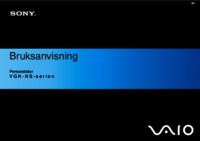













 (2 pages)
(2 pages)

 (139 pages)
(139 pages)
 (4 pages)
(4 pages)
 (32 pages)
(32 pages)








Commentaires sur ces manuels